
Мазмұны:
- Автор John Day [email protected].
- Public 2024-01-30 10:23.
- Соңғы өзгертілген 2025-01-23 14:51.

Алдыңғы бейнелерде ESP32-CAM тақтасын сынап көргеннен кейін, бейне сапасы керемет емес деп айтуға болады. Бұл ықшам және өте үнемді тақта, оны қолдануға да болады, бұл оны жаңадан бастаушыларға өте ыңғайлы етеді. Бірақ егер сіз үйді бақылаудың нақты жүйесін құрғыңыз келсе, онда бұл ең жақсы нұсқа емес.
Raspberry Pi тақтасымен motionEye ОЖ -ны пайдалану - бұл келесі танымал нәрсе. Бұл жазбада біз оны қалай орнатуды, мүмкіндіктер мен опцияларды қарастыруды үйренеміз, сонымен қатар мен сізге жүйе туралы өз ойымды айтып, неге бұл жақсы шешім емес деп ойлаймын.
Жоғарыдағы бейне сізге барлық нәрсені шолуға мүмкіндік береді және motionEye ОЖ ұсынатын барлық опциялар мен мүмкіндіктерді көру үшін оны қараудың мағынасы бар.
1 -қадам: электрониканы жинаңыз

Мен Raspberry Pi Zero W қолданамын, себебі бұл қазіргі уақытта үнемді және ықшам нұсқа. Сізде болуы мүмкін басқа Raspberry Pi тақтасын қолдануға болады. Мен сондай -ақ ресми камера модулінің v2 қолданамын. Егер сіз Pi Zero W қолдансаңыз, онда камераға адаптер кабелі қажет болады, себебі Pi Zero коннекторы Raspberry Pis-пен салыстырғанда үлкен емес.
Суретте көрсетілген элементтерден басқа сізге microSD картасының мазмұнына кіру әдісі қажет болады. MicroSD картасының адаптері немесе USB картасын оқу құрылғысы жүйеге байланысты жақсы жұмыс істейді. Дисплейді қосу міндетті емес, бірақ бірінші рет жүктеу кезінде мұны істеу ұсынылады.
2 -қадам: Операциялық жүйені дайындаңыз

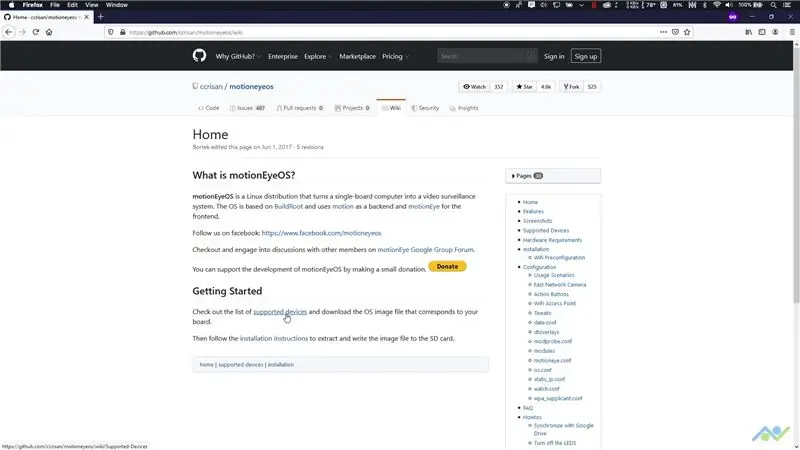
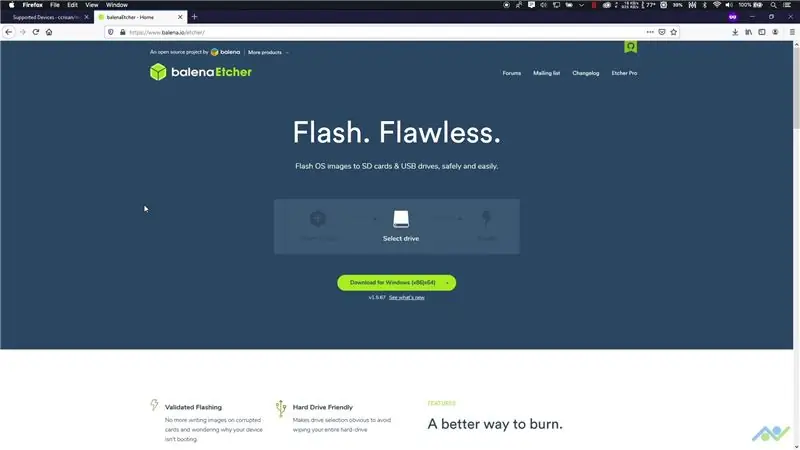
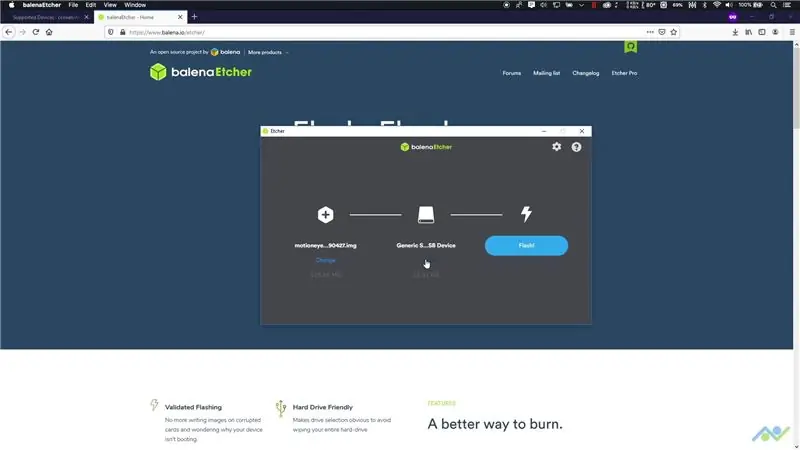
Raspberry Pi дұрыс жұмыс істеуі үшін операциялық жүйе қажет, сондықтан бағдарламалық қамтамасыз етуді жүктеу бетіне кіріп, арнайы тақта үшін суретті алыңыз. Этчерді жүктеңіз, microSD картасын қосыңыз және картаны кескінге салыңыз. MicroSD картасын тақтаға салмас бұрын, біз WiFi желісінің мәліметтерін көрсетуіміз керек, себебі тақта дұрыс жұмыс жасау үшін желіге қосылуы керек. Ол үшін Notepad ++ сияқты мәтіндік редакторды қолдануға болады. Сонымен қатар, сіз үлгі файлын төмендегі сілтемеден жүктей аласыз және оны желі мәліметтері мен ел кодымен жаңарта аласыз. Аяқтағаннан кейін файлды microSD картасына көшіріп, картаны шығарыңыз.
MotionEye ОЖ:
Эчер:
WPA үлгісі:
3 -қадам: Камераны қосыңыз және қосыңыз

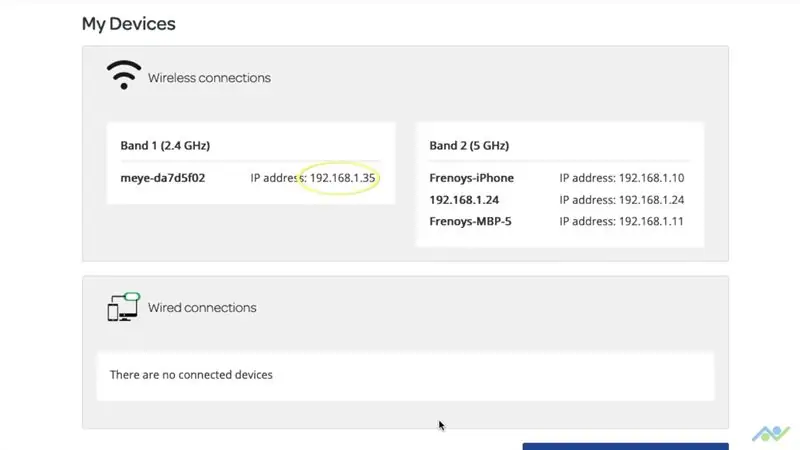
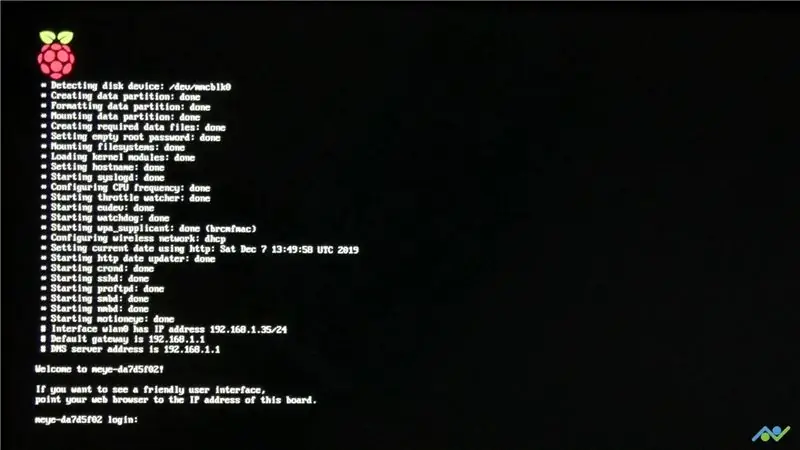
MicroSD картасын тақтаға салыңыз, сонымен қатар камераны тақтаға қосыңыз. Қосқыш қойындылары нәзік екенін есте сақтаңыз, сондықтан камераны қосқанда абай болыңыз. Аяқтағаннан кейін жүйені қосыңыз.
Тақтаға бәрін қосуға шамамен 2-3 минут уақыт кетеді, сондықтан оны қуат көзінен ажыратпаңыз, әйтпесе кескінді қайта жыпылықтау арқылы басынан бастау қажет болуы мүмкін. Келесі қадамға өту үшін бізге тақтаның IP -адресі қажет. IP -адрес экранда көрсетіледі, бірақ егер сіз дисплейді қоспаған болсаңыз, оны келесі опциялардың бірінен алуға болады:
Сіз маршрутизаторға кіріп, клиенттер тізімін тексере аласыз
Сіз IP -сканерді Angry IP сканері сияқты пайдалана аласыз (https://angryip.org/).
IP сканерін жүктеңіз және орнатыңыз. Сізге Java -ны орнату қажет болады және жүктеу бетінде сізге көмектесу үшін сілтеме бар. Аяқтағаннан кейін Angry IP сканерін ашып, іске қосу түймесін басыңыз. Желіні сканерлеуге біраз уақыт беріңіз, егер тақта желіде болса, сіз оны meye-*деп басталуы керек құрылғы атауымен анықтай аласыз. IP мекенжайын жазыңыз.
4 -қадам: MotionEye ОЖ -ге кіру
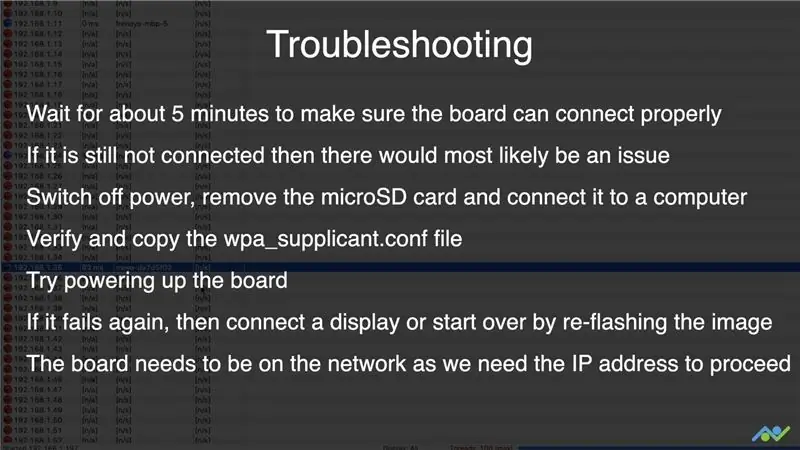
IPO мекенжайын веб-шолғышқа теріп, motionEye операциялық жүйесіне кіріңіз. Барлық мүмкіндіктер мен параметрлерге шолу жасау үшін бейнені қараңыз, өйткені мұның бәрін мәтін арқылы сипаттау мағынасы жоқ.
Егер тақта желіде көрсетілмесе, онда суретте көрсетілген ақауларды жою қадамдарын орындауға болады.
5 -қадам: Үкім және жалғастыру
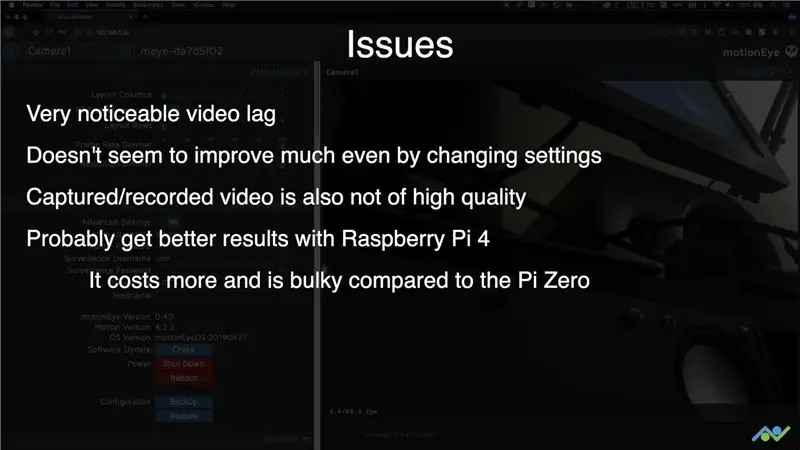

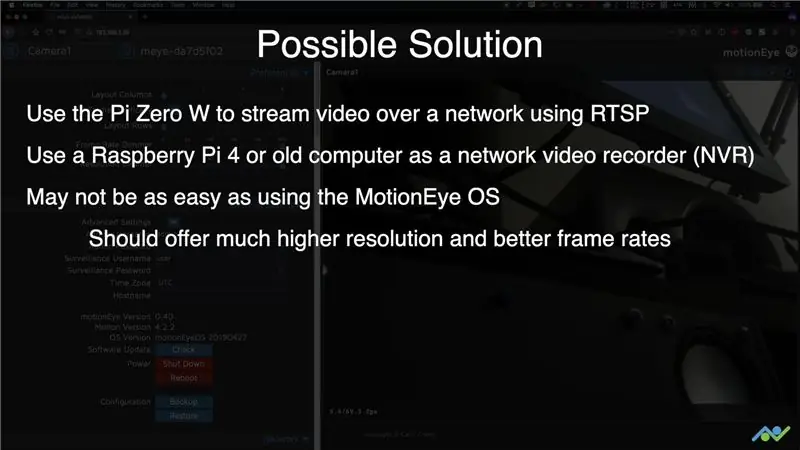
MotionEye ОЖ - бұл өте икемділікке мүмкіндік беретін өте қызықты бағдарламалық жасақтама, бірақ, бәлкім, оны мақсатты түрде іске қосу үшін әлдеқайда қуатты жабдық қажет. Мен RTSP көмегімен бейне ағыны беретін Raspberry Pi Zero негізіндегі бірнеше IP камераларды қолдана отырып, бақылау жүйесін құруға тырысамын. Оларды орталық Raspberry PI Zero немесе ескі компьютер басқарады. Pi нөлі тек осылай істейтіндіктен, ол қазіргі тестілермен салыстырғанда әлдеқайда жоғары ажыратымдылықта және кадр жиілігінде болуы керек. Жазылуды жалғастырыңыз, себебі сіздің қолдауыңыз осындай жобаларды жасауға көмектеседі.
YouTube:
Инстаграм:
Facebook:
Twitter:
BnBe веб -сайты:
Оқығаныңыз үшін рахмет!
Ұсынылған:
MultiBoard орнату/орнату: 5 қадам

MultiBoard орнату/орнату: MultiBoard - бұл Windows компьютеріне бірнеше пернетақтаны қосуға болатын бағдарлама. Содан кейін осы пернетақталарды енгізуді қайта бағдарламалаңыз. Мысалы, белгілі бір перне басылғанда қосымшаны ашыңыз немесе AutoHotkeyscript іске қосыңыз. Github: https: // g
De La Carte TagTagTag орнату Nabaztag: tag / TagTagTag тақтасын Nabaztag -те орнату: тег: 23 қадам

De La Carte TagTagTag Pab Nabaztag: tag / TagTagTag тақтасын Nabaztag -те орнату: тег: (ағылшын тіліндегі нұсқасын төменде қараңыз) La carte TagTagTag a eté créée en 2018 lors de Maker Faire Paris pour faire renaitre les Nabaztag et les Nabaztag: tag . Қаржыландыру 2019 жылдың шілде айының соңына дейін жалғасады
OpenWrt көмегімен Linksys WRT3200ACM -де MotionEye орнату: 7 қадам

OpenWrt көмегімен Linksys WRT3200ACM-де MotionEye орнату: Менің үйіме қауіпсіздік камерасы қажет, мен ашық көзі бар интернеттерге кірдім. Бұл мені Motioneye веб -линукс үшін Motion демонына алып келді. Calin Crisan (MotionEye) жобасы - бұл дәрігерлердің тапсырысы бойынша
Raspberry Pi 3 -ке Raspbian Buster орнату - Raspberry Pi 3b / 3b+бар Raspbian Buster бағдарламасын бастау: 4 қадам

Raspberry Pi 3 -ке Raspbian Buster орнату | Raspberry Pi 3b / 3b+көмегімен Raspbian Buster -ды бастау: Сәлеметсіздер ме, балалар, жақында Raspberry pi ұйымы Raspbian Buster деп аталатын жаңа Raspbian ОЖ -ны іске қосты. Бұл Raspberry pi үшін Raspbian жаңа нұсқасы. Бүгін біз осы нұсқаулықта Raspbian Buster ОЖ -ны Raspberry pi 3 -ке қалай орнатуды үйренеміз
HDMI жоқ Raspberry Pi 3 B -де Raspbian орнату - Raspberry Pi 3B -пен жұмысты бастау - Raspberry Pi 3: 6 қадамдарын орнату

HDMI жоқ Raspberry Pi 3 B -де Raspbian орнату | Raspberry Pi 3B -пен жұмысты бастау | Raspberry Pi 3-ті орнату: Кейбіреулер Raspberry Pi компьютерлері өте керемет екенін білесіз, және сіз бүкіл компьютерді бір ғана тақтаға ала аласыз. Raspberry Pi 3 Model B төрт ядролы 64 биттік ARM Cortex A53 жиілігі 1,2 ГГц. Бұл Pi 3 -ті шамамен 50 құрайды
